Samsung SM-G530FZ User Manual
Browse online or download User Manual for Smartphones Samsung SM-G530FZ. Samsung SM-G530FZ Manuel utilisateur
- Page / 101
- Table of contents
- BOOKMARKS
- Mode d'emploi 1
- Table des matières 2
- À lire avant utilisation 4
- Présentation de l’appareil 7
- Démarrage 10
- Charger la batterie 12
- Utiliser une carte mémoire 14
- Retirer une carte mémoire 15
- Formater une carte mémoire 15
- Fonctions de base 17
- Maintenir appuyé 18
- Faire glisser 18
- Appuyer deux fois 18
- Effleurer 19
- Écran d’accueil 20
- Options de l’écran d’accueil 21
- Liste des applications 22
- Icônes d’informations 23
- Volet des raccourcis 24
- Ouvrir des applications 26
- Play Store 27
- Gérer les applications 27
- Saisir du texte 28
- Modifier la langue de saisie 29
- Capture d'écran 30
- Mes fichiers 31
- Connectivité réseau 33
- Utiliser le modem USB 35
- Utiliser le modem Bluetooth 35
- Personnaliser votre appareil 36
- Gérer les volets 37
- Masquer des applications 37
- Déplacer des éléments 37
- Définir un fond d’écran 38
- Modifier les sonneries 38
- Code PIN 39
- Mot de passe 39
- Utiliser Samsung Smart Switch 40
- Paramétrer des comptes 41
- Téléphone 42
- Recevoir des appels 43
- Options en cours d’appel 44
- Contacts 45
- Rechercher des contacts 46
- Messages et e-mails 47
- Lire les messages entrants 48
- Envoyer des e-mails 49
- Lire des e-mails 50
- Appareil photo 51
- Modes de prise de vue 53
- Panorama 54
- Selfie arrière 55
- HDR (Ton riche) 55
- GIF animé 56
- Modifier des photos 59
- S Planner 60
- Internet 61
- Calculatrice 62
- Horloge mondiale 63
- Chronomètre 64
- Minuteur 64
- Écouter la radioFM 65
- Rechercher des stations radio 65
- Enregistreur vocal 66
- Applications Google 67
- Établir une connexion avec 69
- Envoyer une image 70
- Wi-Fi Direct 71
- Déconnecter les appareils 72
- À propos de NFC 73
- Utiliser la fonction NFC 73
- Envoyer des données 74
- Screen Mirroring 75
- Fonction d’impression mobile 77
- Mettre l’appareil à jour 78
- Réinitialiser les données 80
- Paramètres 81
- Bluetooth 82
- Mode Hors-ligne 82
- Utilisation des données 83
- Localisation 83
- Impression 84
- Plus de réseaux 84
- APPAREIL 85
- Écran de verrouillage 86
- PERSONNEL 88
- Langue et saisie 90
- Saisie vocale Google 91
- Recherche vocale 91
- Options synthèse vocale 91
- Date et heure 92
- Batterie 93
- Stockage 93
- Sécurité 93
- À propos de l'appareil 94
- Dépannage 100
- Droits d’auteur 101
Summary of Contents
www.samsung.comMode d'emploiSM-G530FZFrench. 02/2015. Rev.1.0
Démarrage102 Insérez la carte SIM ou USIM, puce orientée vers le bas.•N’introduisez pas de carte mémoire dans le compartiment prévu pour la carte SIM
Dépannage100Les données stockées sur l’appareil ont été perduesEffectuez toujours des copies des données importantes stockées sur votre appareil. Dans
Droits d’auteurCopyright © 2015 Samsung ElectronicsCe mode d’emploi est protégé par les lois internationales sur les droits d’auteur.Il est interdit d
Démarrage114 Remettez le cache arrière en place.•Assurez-vous que le cache arrière est bien fermé.•Avec cet appareil, utilisez uniquement des caches
Démarrage12Charger la batterieVous devez charger la batterie avant d’utiliser l’appareil pour la première fois. Vous pouvez également charger la batte
Démarrage13•L’appareil peut être utilisé en cours de chargement, mais dans ce cas, le chargement complet de la batterie risque de prendre plus de tem
Démarrage14Utiliser une carte mémoireInstaller une carte mémoireL’appareil est compatible avec les cartes mémoire d’une capacité allant jusqu’à 64 Go.
Démarrage15Retirer une carte mémoireAvant de retirer la carte mémoire, vous devez au préalable la désactiver pour pouvoir la retirer en toute sécurité
Démarrage16Allumer et éteindre l’appareilPour allumer l’appareil, maintenez la touche Marche/Arrêt enfoncée pendant quelques secondes.Si vous allumez
17Fonctions de baseUtiliser l’écran tactile•Évitez tout contact de l’écran tactile avec d’autres appareils électriques. Les décharges électrostatique
Fonctions de base18Maintenir appuyéPour ouvrir une fenêtre d'options contextuelle, maintenez votre doigt appuyé sur un élément ou l'écran pe
Fonctions de base19EffleurerPour passer d’une fenêtre à l’autre, faites glisser votre doigt vers la gauche ou la droite depuis l’écran d’accueil ou la
2Table des matièresÀ lire avant utilisationDémarrage6 Contenu du coffret7 Présentation de l’appareil9 Installer la carte SIM ou USIM et la batterie
Fonctions de base20Disposition de l'écran d’accueilÉcran d’accueilL’écran d’accueil est le point de départ pour accéder à toutes les fonctions de
Fonctions de base21Options de l’écran d’accueilPour accéder aux options disponibles, maintenez le doigt appuyé sur une zone vide de l'écran d&apo
Fonctions de base22Liste des applicationsLa liste des applications affiche les icônes de toutes vos applications, y compris celles récemment installée
Fonctions de base23Icônes d’informationsDes icônes d'informations sont susceptibles de s'afficher dans la barre d'état en haut de l&apo
Fonctions de base24Icône SignificationMode Hors-ligne activéUne erreur s’est produite ou votre attention est nécessaireNiveau de charge de la batterie
Fonctions de base25Vous pouvez utiliser les fonctions suivantes dans le volet des raccourcis.Ouvrir les Paramètres.Appuyer sur une notification et exé
Fonctions de base26•Bluetooth: pour plus d'informations, reportez-vous à la section Bluetooth.•Données mobiles: pour plus d'informations
Fonctions de base27Installer des applicationsParcourez les applications par catégorie ou appuyez sur pour rechercher une application à l’aide d’un m
Fonctions de base28Activer les applications désactivéesDepuis la liste des applications, appuyez sur → Aff. applis désact., sélectionnez des applica
Fonctions de base29Modifier la langue de saisieAppuyez sur → Sélectionner langue de saisie, puis sélectionnez les langues à utiliser. Si vous sélect
Table des matières3Établir une connexion avec d’autres appareils69 Bluetooth71 Wi-Fi Direct73 NFC75 Screen Mirroring77 Fonction d’impression mobile
Fonctions de base30Modifier le type de clavierAppuyez sur une zone de saisie, ouvrez le volet des raccourcis, appuyez sur Mode de saisie, puis choisis
Fonctions de base31Mes fichiersÀ propos de Mes fichiersUtilisez cette application pour accéder à divers fichiers enregistrés sur l'appareil.Appuy
Fonctions de base32Utiliser la fonction d’économie d’énergieMode Ultra économie d'énergieUtilisez cette fonction pour prolonger l’autonomie de la
33Connectivité réseauDonnées mobilesConnectez l’appareil à un réseau mobile pour pouvoir utiliser Internet ou partager des fichiers multimédia avec d’
Connectivité réseau34Modem et point d'accès mobileÀ propos de la fonction Point d’accès mobile et modemEn l’absence de connexion Internet, utilis
Connectivité réseau35Utiliser le modem USBPartagez la connexion de données mobiles de votre appareil avec d’autres ordinateurs via un câbleUSB.1 Depu
36Personnaliser votre appareilGérer l’écran d’accueil et la liste des applicationsGérer l’écran d’accueilAjouter des élémentsDepuis la liste des appli
Personnaliser votre appareil37Gérer les voletsDepuis l’écran d’accueil, maintenez le doigt appuyé sur une zone vide pour ajouter, déplacer ou supprime
Personnaliser votre appareil38Définir un fond d’écran et des sonneriesDéfinir un fond d’écranDéfinissez une image ou une photo enregistrée dans l’appa
Personnaliser votre appareil39Changer la méthode de déverrouillage de l’écranVous pouvez définir une méthode de déverrouillage de l’écran pour empêche
4À lire avant utilisationVeuillez lire attentivement ce mode d’emploi, afin de pouvoir utiliser votre appareil correctement et en toute sécurité.•Les
Personnaliser votre appareil40Transférer des données depuis votre ancien appareilUtiliser un compte de sauvegardeVous pouvez transférer des données de
Personnaliser votre appareil41Utiliser Samsung KiesImportez un fichier de sauvegarde de vos données depuis votre ordinateur via SamsungKies pour rest
42TéléphonePasser des appelsDepuis la liste des applications, appuyez sur Téléphone.Appuyez sur Clavier, composez un numéro de téléphone, puis appuyez
Téléphone43Appeler un numéro à l’étrangerAppuyez sur Clavier.Maintenez le doigt appuyé sur la touche 0 jusqu’à ce que le signe + apparaisse. Composez
Téléphone44Options en cours d’appelOptions au cours d’un appel vocalLes options suivantes sont disponibles:•Ajouter: passer un autre appel.•Clavie
45ContactsAjouter des contactsTransférer des contacts depuis d’autres appareilsVous pouvez transférer des contacts depuis d'autres appareils sur
Contacts46Rechercher des contactsDepuis la liste des applications, appuyez sur Contacts → Contacts.Utilisez l’une des méthodes de recherche suivantes
47Messages et e-mailsMessagesEnvoyer des messagesEnvoyez des messages texte (SMS) ou des messages multimédia (MMS).L’envoi ou la réception de messages
Messages et e-mails48Lire les messages entrantsLes messages entrants sont regroupés sous forme de fils de discussion par contact. Pour afficher les me
Messages et e-mails49Envoyer des e-mailsDepuis la liste des applications, appuyez sur Email.Appuyez sur l'icône en bas de l’écran pour rédiger u
À lire avant utilisation5IcônesAvertissement: situations susceptibles de vous blesser ou de blesser autruiAttention: situations susceptibles d’endom
Messages et e-mails50Lire des e-mailsDepuis la liste des applications, appuyez sur Email.Appuyez sur , puis sélectionnez un compte de messagerie élect
51Appareil photoPrise de vue de basePrendre des photos ou enregistrer des vidéos1 Depuis la liste des applications, appuyez sur Appareil photo.2 Appuy
Appareil photo52•Lorsque vous n’utilisez plus l’appareil photo, il se ferme automatiquement.•Assurez-vous que l’objectif est bien propre. Dans le ca
Appareil photo53Modes de prise de vueAuto.Ce mode permet à l'appareil photo d'évaluer l'environnement et de déterminer le mode idéal de
Appareil photo544 Présentez la paume de la main à l'écran ou appuyez sur pour faire un autoportrait.5 Tournez lentement l'appareil vers la
Appareil photo55Selfie arrièreUtilisez ce mode pour permettre à l'appareil photo de détecter votre visage et d'effectuer la mise au point de
Appareil photo56NuitCe mode permet de prendre une photo dans des conditions de faible éclairage, sans utiliser le flash.Depuis la liste des applicatio
Appareil photo57•Balance des blancs: sélectionner une balance des blancs appropriée de sorte que les images offrent une gamme de couleurs proches de
58GalerieAfficher les photos et les vidéos de l’appareilDepuis la liste des applications, appuyez sur Galerie et sélectionnez une image ou une vidéo.L
Galerie59Modifier des photosModifiez vos images en leur appliquant différents effets.Depuis la liste des applications, appuyez sur Galerie.Pour utilis
6DémarrageContenu du coffretVérifiez le contenu du coffret et assurez-vous que tous les éléments suivants sont présents:•Appareil•Batterie•Guide d
60Applications et fonctions utilesS PlannerCréer un événement ou une tâche1 Appuyez sur S Planner depuis la liste des applications.2 Appuyez sur . Vo
Applications et fonctions utiles61Synchroniser les événements et les tâches avec vos comptesAppuyez sur S Planner depuis la liste des applications.Pou
Applications et fonctions utiles62VidéoLire une vidéoDepuis la liste des applications, appuyez sur Vidéo.Sélectionnez une vidéo à lire.Effectuer un re
Applications et fonctions utiles63HorlogeAlarmeDepuis la liste des applications, appuyez sur Horloge → Alarme.Créer une alarmeAppuyez sur , réglez l’
Applications et fonctions utiles64ChronomètreDepuis la liste des applications, appuyez sur Horloge → Chronomètre.Appuyez sur Début pour commencer à ch
Applications et fonctions utiles65RadioÉcouter la radioFMAppuyez sur Radio depuis la liste des applications.Avant d'utiliser cette application,
Applications et fonctions utiles66Enregistreur vocalEnregistrer des mémos vocauxDepuis la liste des applications, appuyez sur Enreg. vocal.Pour commen
Applications et fonctions utiles67Applications GoogleGoogle propose des applications de divertissement, de réseaux sociaux et d'activités économi
Applications et fonctions utiles68MapsRechercher votre emplacement sur la carte, rechercher des lieux et afficher des informations de localisation pou
69Établir une connexion avec d’autres appareilsBluetoothÀ propos de BluetoothLa fonction Bluetooth crée une connexion sans fil directe entre deux appa
Démarrage7Présentation de l’appareilMicrophoneÉcran tactileObjectif avantCapteur de proximitéConnecteur à fonctions multiplesTouche AccueilTouche Appl
Établir une connexion avec d’autres appareils70Établir une connexion avec d’autres appareils Bluetooth1 Depuis la liste des applications, appuyez sur
Établir une connexion avec d’autres appareils71Recevoir une imageLorsqu’un autre appareil vous envoie une image, acceptez la demande d’autorisation Bl
Établir une connexion avec d’autres appareils72Envoyer et recevoir des donnéesVous pouvez partager des données, comme des contacts ou des fichiers mul
Établir une connexion avec d’autres appareils73NFCÀ propos de NFCVotre appareil est équipé d’une fonction qui permet de lire les tags NFC (Near Field
Établir une connexion avec d’autres appareils74Effectuer un achat à l’aide de la fonction NFCPour pouvoir effectuer des paiements à l’aide de la fonct
Établir une connexion avec d’autres appareils75Screen MirroringÀ propos de Screen MirroringUtilisez cette fonction pour connecter votre appareil à un
Établir une connexion avec d’autres appareils76Afficher du contenu sur un téléviseurConnectez le téléviseur à l'appareil possédant la fonction Sc
Établir une connexion avec d’autres appareils77Fonction d’impression mobileConnectez l'appareil à une imprimante via Wi-Fi ou Wi-Fi Direct, et im
78Gestionnaire d’appareils et de donnéesMettre l’appareil à jourL’appareil peut être mis à jour avec la version logicielle la plus récente.Mettre l’ap
Gestionnaire d’appareils et de données79Transférer des fichiers entre l’appareil et un ordinateurVous pouvez transférer différents types de fichiers (
Démarrage8•Ne recouvrez pas la zone autour de l’antenne avec vos mains ou tout autre objet. Cela peut entraîner des problèmes de connectivité ou déch
Gestionnaire d’appareils et de données80Sauvegarder et restaurer des donnéesConservez vos informations personnelles, données d’applications et paramèt
81ParamètresAccéder au menu des paramètresUtilisez cette application pour configurer l’appareil, définir les paramètres d’une application et ajouter d
Paramètres82Wi-Fi DirectLe Wi-Fi Direct autorise la connexion directe entre des appareils via un réseau Wi-Fi sans passer par un point d’accès.Appuyez
Paramètres83Utilisation des donnéesEffectuez un suivi de la quantité de données utilisées et personnalisez les paramètres de limite d’utilisation des
Paramètres84NFCActivez la fonction NFC pour lire ou écrire des tags NFC contenant des informations.Depuis l’écran Paramètres, appuyez sur NFC, puis ap
Paramètres85VPNParamétrez des réseaux privés virtuels (VPN) pour vous y connecter.APPAREILSonModifiez les paramètres des différents sons de l’appareil
Paramètres86•Volet des raccourcis:–Notifications d'appli.: modifiez la méthode de notification pour chaque application.•Luminosité: réglez
Paramètres87•Début/Fin d'appel:–App. sur touche d'accueil: paramétrez l’appareil pour pouvoir répondre aux appels en appuyant sur la tou
Paramètres88PERSONNELComptesAjoutez des comptes de messagerie électronique ou de réseaux sociaux.Depuis l’écran Paramètres, appuyez sur Comptes.Sauveg
Paramètres89•TalkBack: activez le service TalkBack qui propose des commentaires parlés. Pour afficher les informations d'aide expliquant l&apos
Démarrage9Installer la carte SIM ou USIM et la batterieInstaller la carte SIM ou USIM et la batterieInsérez la carte SIM ou USIM fournie par votre opé
Paramètres90SYSTÈMELangue et saisieModifiez les paramètres de saisie de texte. La disponibilité de certaines options dépend de la langue sélectionnée.
Paramètres91•Son: paramétrez l’appareil pour qu’il émette un son lorsque vous appuyez sur une touche.•Aperçu du caractère: paramétrez l’appareil p
Paramètres92Vitesse du curseurRéglez la vitesse du curseur de la souris ou du pavé tactile connecté(e) à l’appareil.Date et heureAccédez aux paramètre
Paramètres93BatterieAffichez la quantité d’énergie consommée par votre appareil.Depuis l’écran Paramètres, appuyez sur Batterie.•Affich. pourcentage
Paramètres94•Contrôle à distance: paramétrez l'appareil pour pouvoir le contrôler à distance via Internet si vous l’égarez ou s’il vous est dér
95DépannageAvant de contacter un centre de service après-vente Samsung, veuillez essayer de mettre en œuvre les solutions suivantes. Il est possible q
Dépannage96Mauvaise réaction ou lenteur de l’écran tactile•Si vous fixez sur l’écran tactile un cache de protection ou tout autre accessoire en optio
Dépannage97Vous percevez un écho lors des appelsRéglez le volume en appuyant sur la touche de volume ou déplacez-vous.Déconnexions fréquentes du résea
Dépannage98L’appareil est chaud au toucherLorsque vous utilisez plusieurs applications simultanément ou sur une période prolongée, l’appareil peut cha
Dépannage99•Votre appareil est compatible avec les photos et vidéos capturées avec ce même appareil. Les photos et vidéos capturées avec d’autres app
More documents for Smartphones Samsung SM-G530FZ





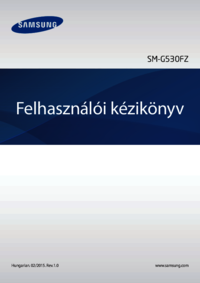
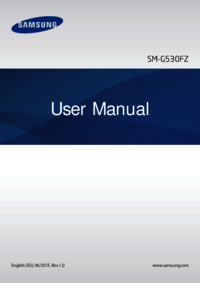



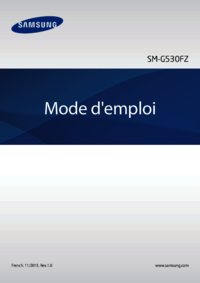






 (123 pages)
(123 pages)
 (54 pages)
(54 pages) (126 pages)
(126 pages) (86 pages)
(86 pages) (128 pages)
(128 pages) (136 pages)
(136 pages) (221 pages)
(221 pages) (141 pages)
(141 pages) (137 pages)
(137 pages) (120 pages)
(120 pages) (88 pages)
(88 pages) (120 pages)
(120 pages) (166 pages)
(166 pages)







Comments to this Manuals